iPhone: Sprachsteuerung deaktivieren
Sie möchten die Sprachsteuerung auf Ihrem iPhone deaktivieren? Wir zeigen Ihnen Schritt für Schritt, was Sie tun müssen.

- Anna Kalinowsky
Wenn Sie nicht möchten, dass Ihr iPhone auf Sprachbefehle reagiert, können Sie diese Funktion auch einfach deaktivieren. Entweder Sie schalten die Sprachsteuerung komplett ab oder Sie deaktivieren sie für den Sperrbildschirm. Damit können Sie verhindern, dass jemand Unbefugtes über einen Sprachbefehl den Sperrcode umgehen kann oder dass Siri aus Versehen in der Hosentasche aktiviert wird.
Sprachsteuerung komplett deaktivieren
Folgen Sie unserer Schritt-für-Schritt-Anleitung oder schauen Sie sich die Kurzanleitung an.
iPhone Sprachsteuerung deaktivieren (6 Bilder)
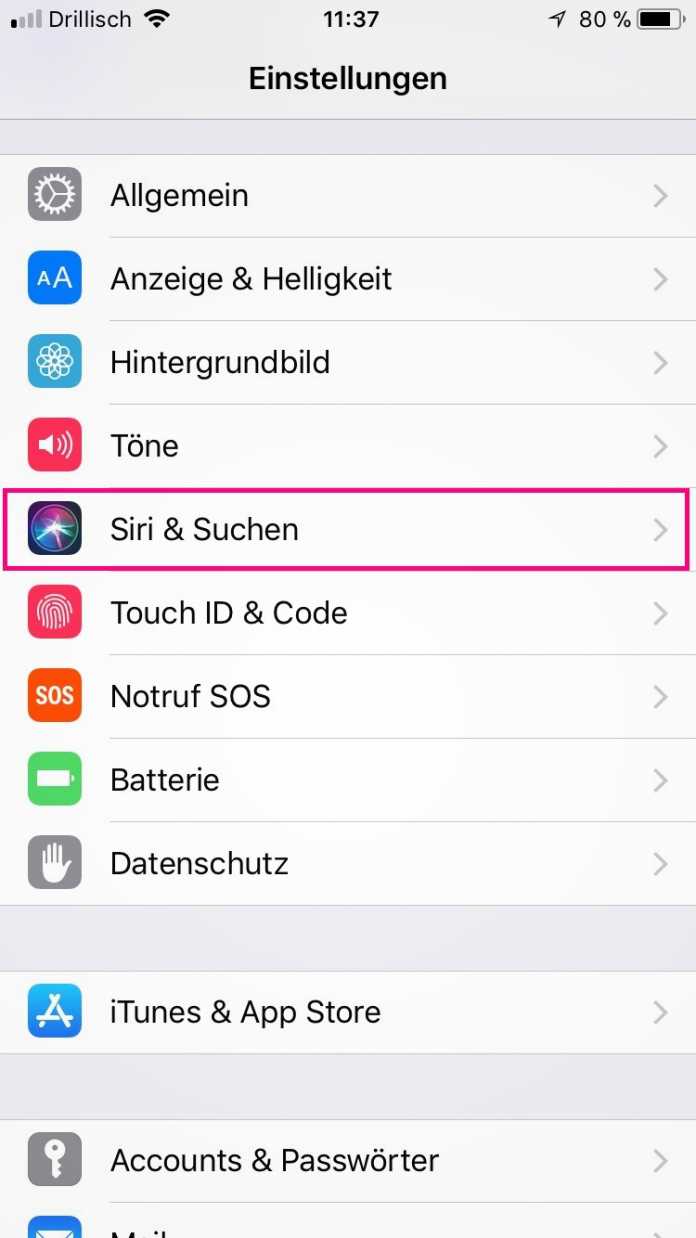
1. Schritt:
Sprachsteuerung für den Sperrbildschirm deaktivieren
Folgen Sie unserer Schritt-für-Schritt-Anleitung oder schauen Sie sich die Kurzanleitung an.
Sprachsteuerung für Sperrbildschirm deaktivieren (3 Bilder)
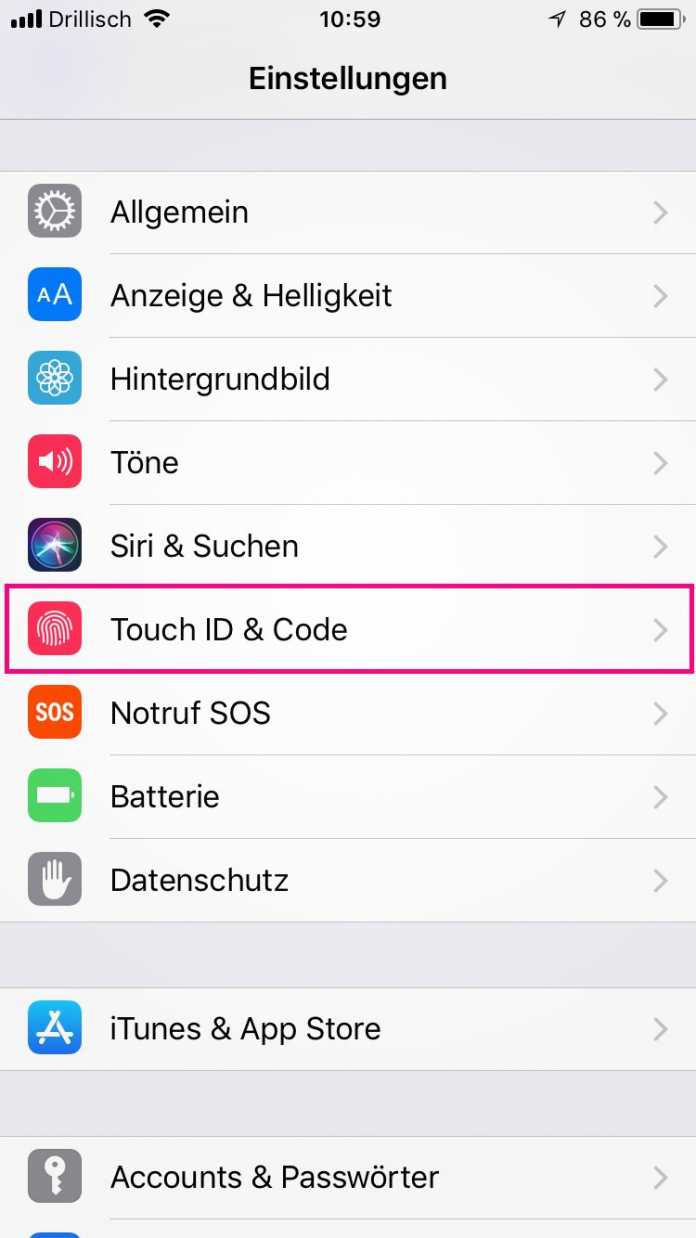
1. Schritt:
Kurzanleitung: Sprachsteuerung komplett deaktivieren
- Öffnen Sie die Einstellungen und tippen Sie auf "Siri & Suchen".
- Deaktivieren Sie Siri, indem Sie den Schalter hinter "Für Siri Home-Taste drücken" bzw. an neueren iPhones „Für Siri Seitentaste drücken“ auf "Aus" stellen und mit "Siri deaktivieren" bestätigen.
- Gehen Sie zurück in die Einstellungen und tippen Sie nun auf "Allgemein" > "Bedienungshilfen" > "Home-Taste“ bzw. „Seitentaste“ und tippen Sie unter "Zum Sprechen gedrückt halten" auf "Aus".
Kurzanleitung: Sprachsteuerung für den Sperrbildschirm deaktivieren
- Öffnen Sie die Einstellungen und tippen Sie auf "Touch ID & Code“ bzw. „Face ID & Code“.
- Geben Sie Ihren Sperrcode ein, um in die weiteren Einstellungen zu gelangen.
- Deaktivieren Sie anschließend den Schalter für "Sprachwahl".
(anka)